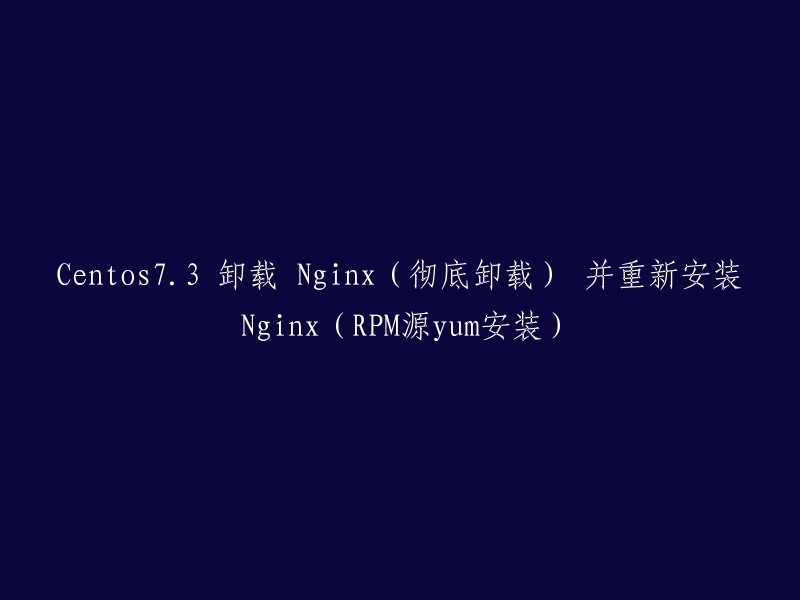本章节将介绍在 Linux 系统(如 Ubuntu 20.04 LTS)上如何安装 Nginx。以下是详细的步骤:
1. 首先,我们需要确保我们的系统能够正常连接到网络。这通常可以通过检查网络连接状态或者直接尝试访问一个网站来完成。如果无法正常连接,你需要先解决网络问题。
2. 接下来,打开终端并输入以下命令,更新你的系统软件包列表:
```bash
sudo apt update
```
3. 然后,执行以下命令以安装 Nginx:
```bash
sudo apt install nginx
```
4. 在安装过程中,可能会提示你确认是否要继续。输入 "Y" 并按回车键确认。
5. 安装完成后,Nginx 会自动启动。你可以使用以下命令检查 Nginx 是否正在运行:
```bash
sudo systemctl status nginx
```
6. 如果 Nginx 正在运行,你应该能看到类似于 "active (running)" 的输出。如果没有,你可以尝试手动启动它:
```bash
sudo systemctl start nginx
```
7. 最后,你可以通过在浏览器中输入服务器的 IP 地址来验证 Nginx 是否已经成功安装并正在运行。如果看到了 Nginx 的欢迎页面,那么说明 Nginx 已经安装成功了。
xstrive@ubuntu:~/Desktop$ sudo apt-get install nginx
正在读取软件包列表... 完成
正在分析软件包的依赖关系树
正在读取状态信息... 完成
将会同时安装下列软件: libnginx-mod-http-image-filter libnginx-mod-http-xslt-filter libnginx-mod-mail libnginx-mod-stream nginx-common nginx-core 建议安装: fcgiwrap nginx-doc
下列【新】软件包将被安装: libnginx-mod-http-image-filter libnginx-mod-http-xslt-filter libnginx-mod-mail libnginx-mod-stream nginx nginx-common nginx-core
升级了 0 个软件包,新安装了 7 个软件包,要卸载 0 个软件包,有 354 个软件包未被升级。 需要下载 603 kB 的归档。 解压缩后会消耗 2,134 kB 的额外空间。 您希望继续执行吗? [Y/n] y
获取:1 http://us.archive.ubuntu.com/ubuntu focal-updates/main amd64 nginx-common all 1.18.0-0ubuntu1.2 [37.5 kB]
获取:2 http://us.archive.ubuntu.com/ubuntu focal-updates/main amd64 libnginx-mod-http-image-filter amd64 1.18.0-0ubuntu1.2 [14.4 kB]
获取:3 http://us.archive.ubuntu.com/ubuntu focal-updates/main amd64 libnginx-mod-http-xslt-filter amd64 1.18.0-0ubuntu1.2 [12.7 kB]
获取:4 http://us.archive.ubuntu.com/ubuntu focal-updates/main amd64 libnginx-mod-mail amd64 1.18.0-0ubuntu1.2 [42.5 kB]
获取:5 http://us.archive.ubuntu.com/ubuntu focal-updates/main amd64 libnginx-mod-stream amd64 1.18.0-0ubuntu1.2 [67.3 kB]
获取:6 http://us.archive.ubuntu.com/ubuntu focal-updates/main amd64 nginx-core amd64 1.18.0-0ubuntu1.2 [425 kB]
获取:7 http://us.archive.ubuntu.com/ubuntu focal-updates/main amd64 nginx all 1.18.0-0ubuntu1.2 [3,620 B] 已下载 603 kB,耗时 3秒 (174 kB/s)
正在预设定软件包 .../0-nginx-common_1.18.0-0ubuntu1.2_all.deb .../1-libnginx-mod-http-image-filter_1.18.0-0ubuntu1.2_amd64.deb .../2-libnginx-mod-http
要查看nginx版本信息并验证nginx安装是否成功,可以使用以下命令:
```bash
hxstrive@ubuntu:~/Desktop$ nginx -v
```
如果能看到nginx的版本信息,例如:
```
nginx version: nginx/1.18.0 (Ubuntu)
```
那么恭喜你,nginx安装成功了!
在Ubuntu上安装nginx后,文件结构大致如下:
- 所有配置文件都位于`/etc/nginx`目录下。
- 每个虚拟主机都已经安排在了`/etc/nginx/sites-available`目录下。
- 程序文件位于`/usr/sbin/nginx`。
- 日志文件存放在`/var/log/nginx`中。
- 在`/etc/init.d/`目录下已经创建了nginx启动脚本。
- 默认的虚拟主机目录设置在了`/var/www/nginx-default`(有的版本默认的虚拟主机目录设置在了`/var/www`,请参考`/etc/nginx/sites-available`里的配置)。
你还可以使用`whereis nginx`命令查看nginx的安装目录信息,例如:
```bash
hxstrive@ubuntu:/etc/nginx/modules-available$ whereis nginx
```
输出结果可能类似于:
```
nginx: /usr/sbin/nginx /usr/lib/nginx /etc/nginx /usr/share/nginx /usr/share/man/man8/nginx.8.gz
```